谷歌浏览器中的拼写检查如何启用
谷歌浏览器(Google Chrome)作为全球最受欢迎的网络浏览器之一,提供了丰富的功能和扩展程序,以满足不同用户的需求。其中,拼写检查功能是一项非常实用的工具,可以帮助用户在输入文本时自动检测并纠正拼写错误,提高输入的准确性和效率。本文将详细介绍如何在谷歌浏览器中启用和使用拼字检查功能,帮助用户更好地利用这一工具。

一、启用拼写检查
-在谷歌浏览器中,点击页面右上角的三个点图标,选择“设置”。进入“语言”选项,找到并开启“拼写检查”功能。此功能可帮助用户自动检测并纠正输入文本中的拼写错误。
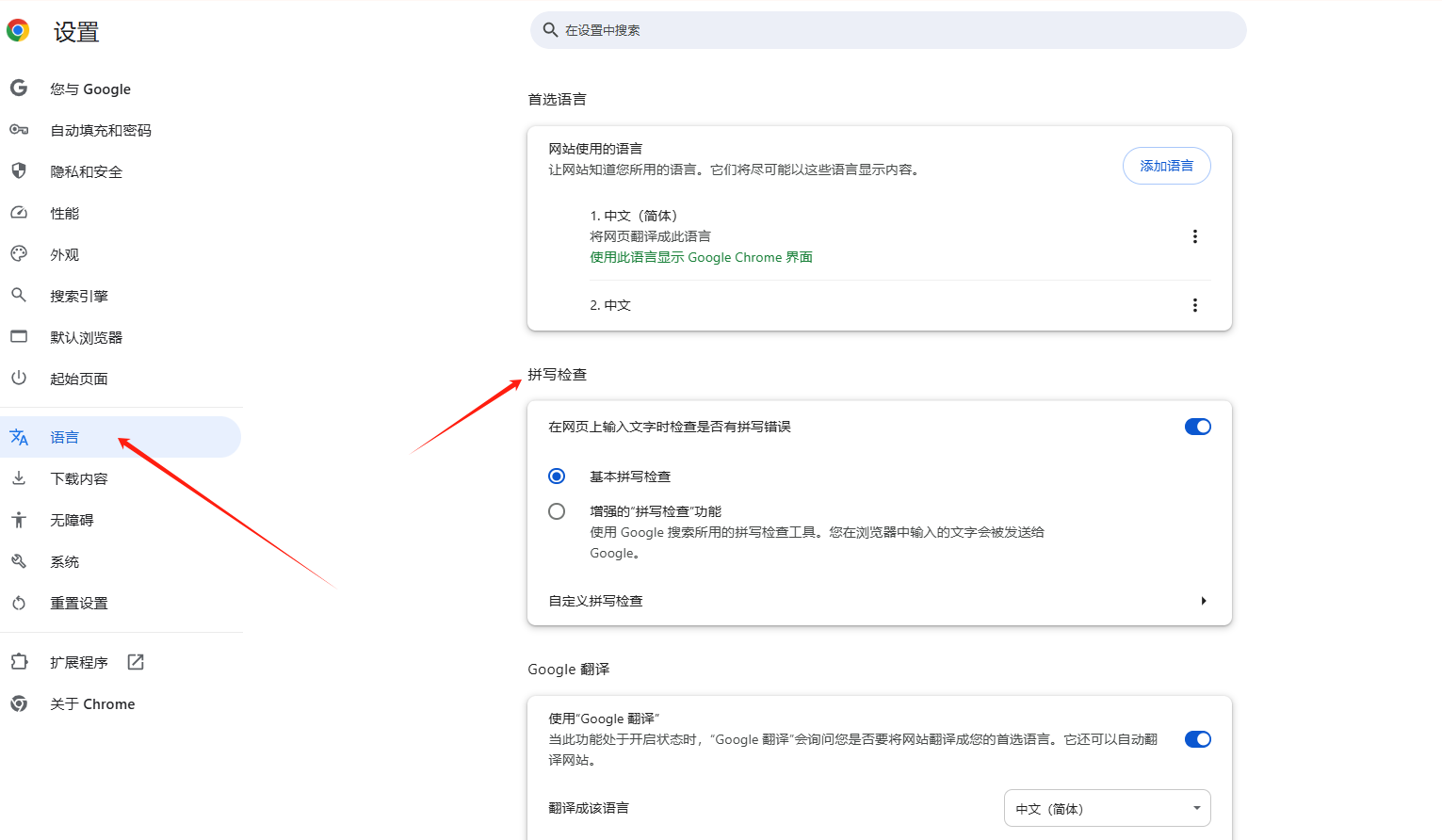
二、添加自定义单词
-如果拼写检查功能未识别到某些特定词汇,可以通过“自定义拼写检查”功能添加这些单词。在“语言”设置中,点击“自定义拼写检查”,输入需要添加的单词即可。
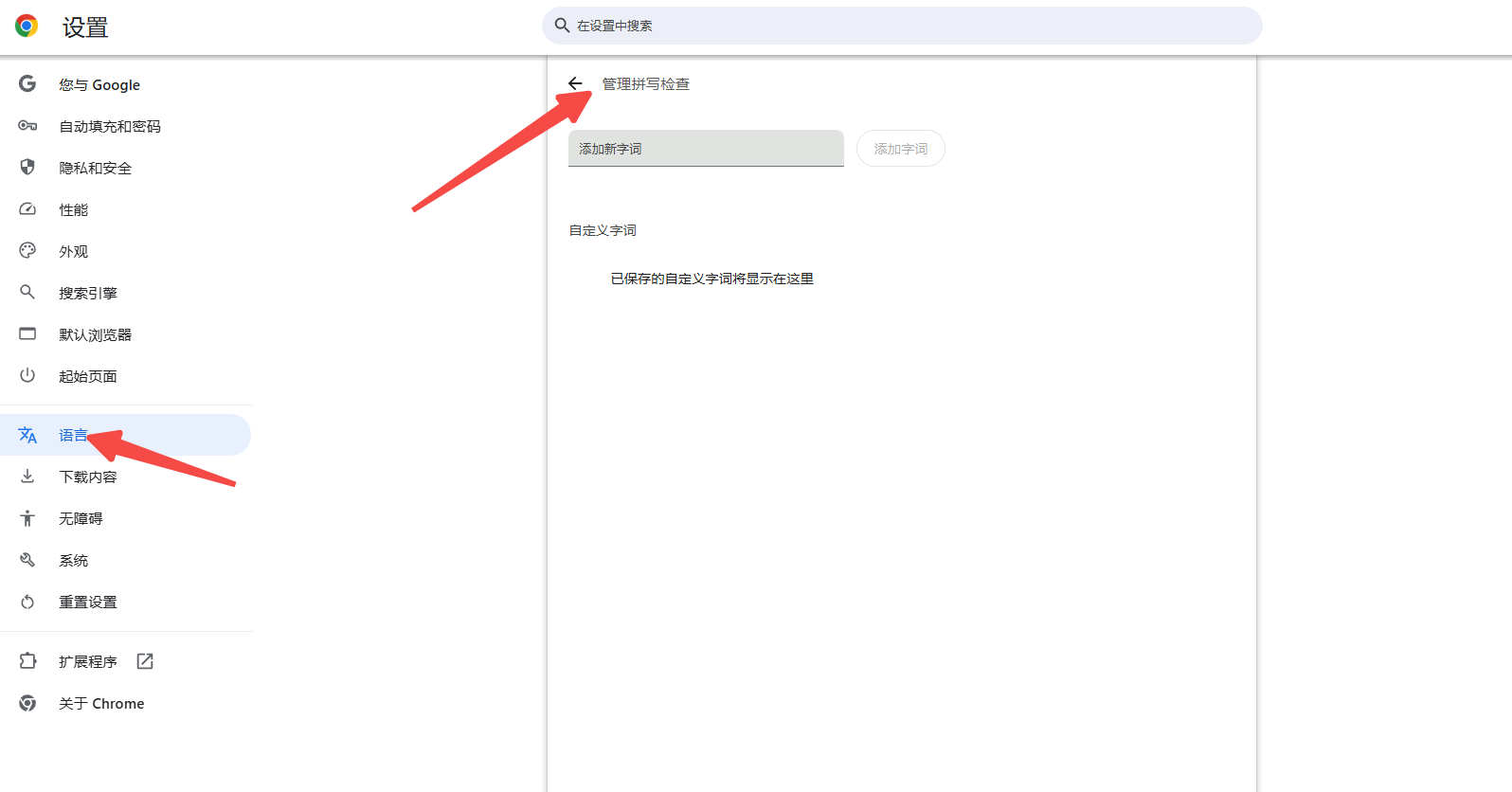
三、使用增强拼写检查
-谷歌浏览器提供增强拼写检查功能,通过将用户输入的内容发送至Google服务器进行分析和改进拼写建议。此功能可在“语言”设置中启用,但需注意可能会涉及隐私问题。
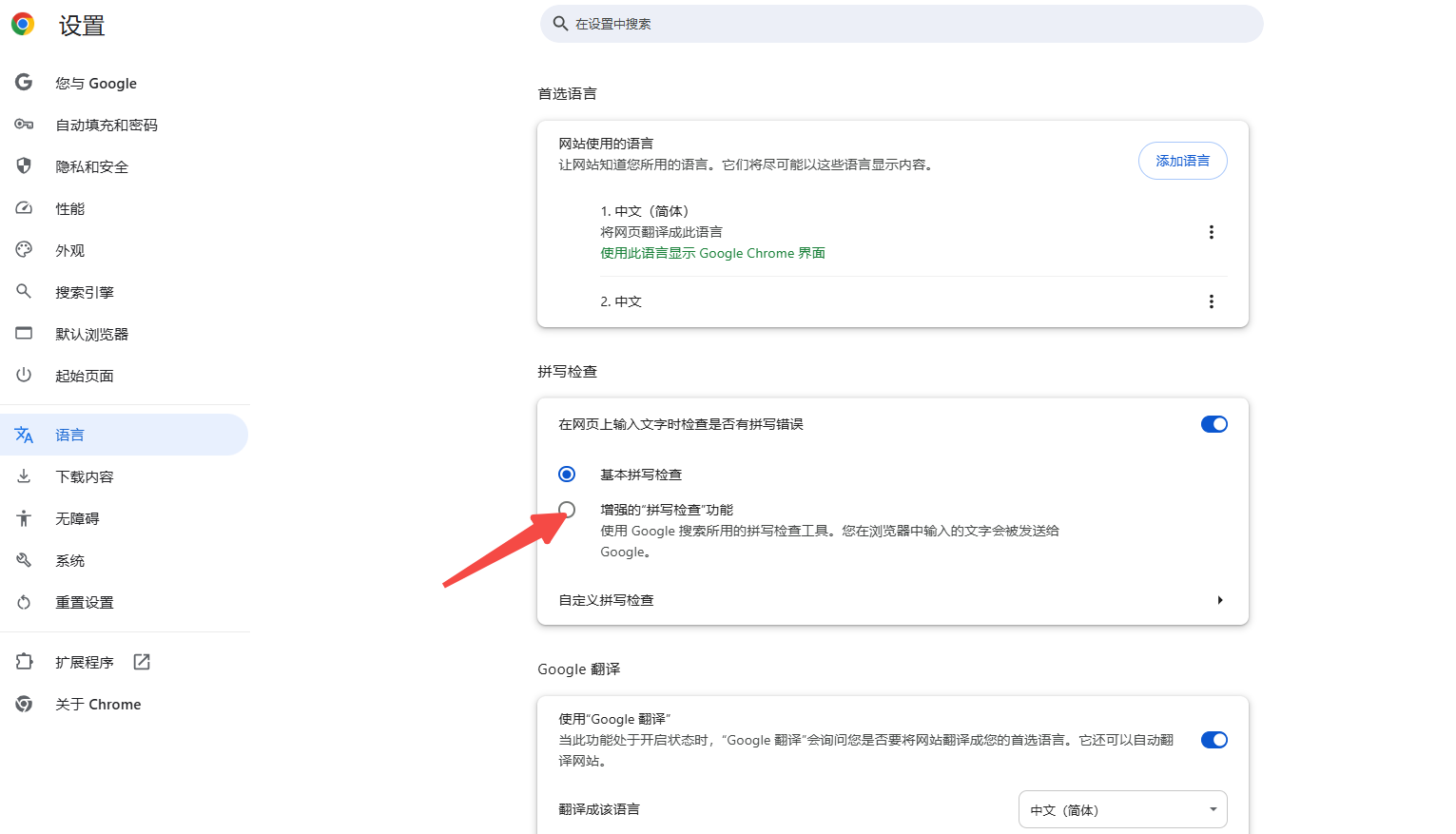
四、安装Grammarly扩展
-Grammarly是一款流行的语法和拼写检查工具,可通过Chrome网上应用店下载并安装。安装后,Grammarly将在输入框中实时提供语法和拼写建议,提升写作质量。
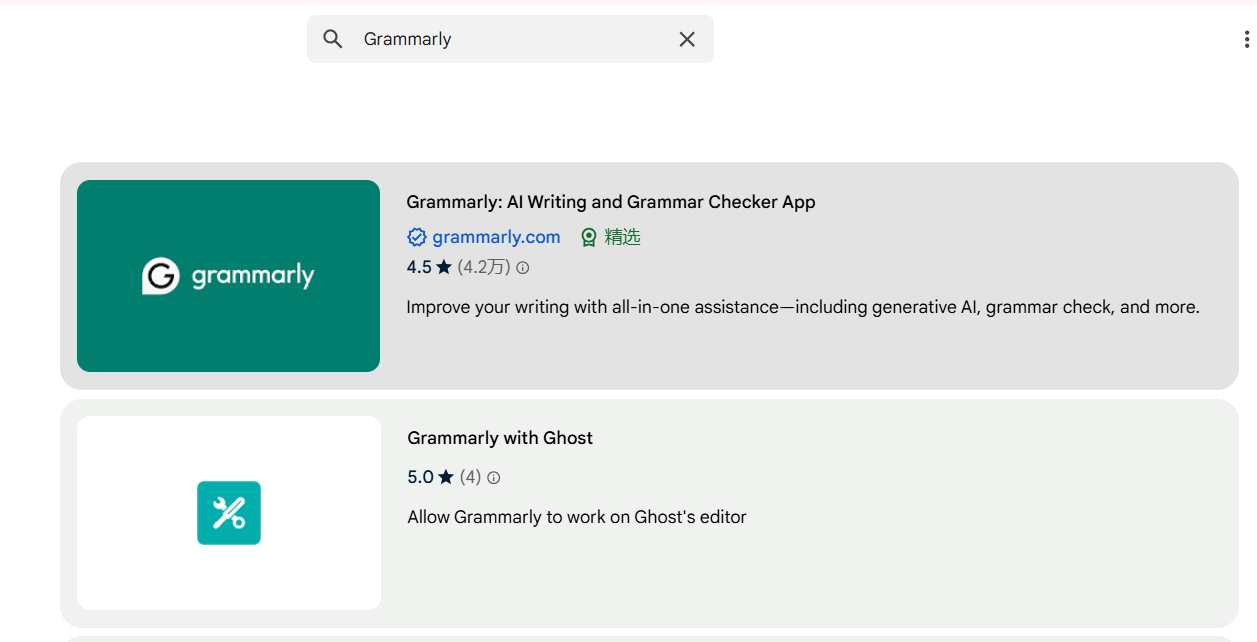
五、调整拼写检查设置
-用户可以根据自己的需求调整拼写检查设置。在“语言”设置中,可以选择是否启用基础或增强拼写检查功能,并管理自定义拼写检查词库,以获得更个性化的使用体验。

谷歌浏览器的网页字体缓存机制解析
深入剖析谷歌浏览器网页字体缓存的工作原理和相关机制,如缓存策略、存储位置等,帮助用户理解其对网页加载速度的影响。

谷歌浏览器缓存文件夹保存在哪里
谷歌浏览器缓存文件夹保存在哪里?大家可以通过今天小编分享的打开谷歌浏览器缓存文件夹操作技巧步骤来找到自己的缓存文件夹。

谷歌浏览器页面显示不完整怎么办
谷歌浏览器页面显示不完整怎么办?下面小编就给大家带来谷歌浏览器解决页面显示不全方法一览,希望能够帮助大家解决问题。
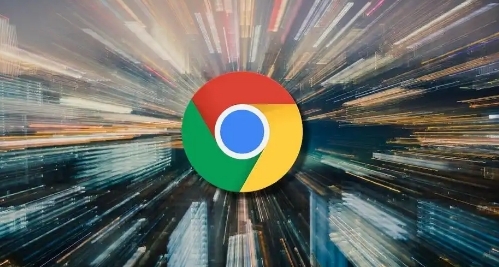
为什么谷歌浏览器会频繁自动关闭
分析Chrome频繁自动关闭的原因,并提供修复方案,帮助用户稳定使用浏览器。

遨游浏览器怎么关闭更新
为保证用户体验,遨游浏览器一般都会设置自动更新,但如果想关闭这个功能该如何操作呢,今天就将方法分享给大家。
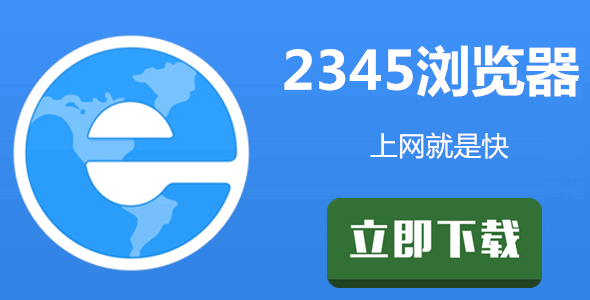
2345加速浏览器能测网络速度吗
我们在使用浏览器上网时,经常会遇到网页打不开或者是页面加载速度特别慢的情况,而此时很多小伙伴就会怀疑是网络的问题,这时我们能够直接使用2345加速浏览器测一下网络速度的话,就能解决我们的这些疑惑。

轻量化版谷歌浏览器怎么下载?<下载与安装方法>
谷歌Chrome是谷歌开发的网页浏览器,具有出色的稳定性和安全性。那么如何下载和安装轻量化版谷歌Chrome呢?其实方法有很多

谷歌浏览器的密码管理工具在哪里
谷歌浏览器的密码管理工具在哪里?有些小伙伴可能不清楚谷歌浏览器的密码管理工具在哪里,今天小编就为大家带来了具体位置说明。

卸载谷歌浏览器之后就再也不能安装怎么办?
你有卸载了谷歌浏览器再次安装回来的经历吗?你知道如何解决有时卸载后无法再安装谷歌浏览器的问题嘛?来和小编一起解决问题吧!

如何在小米 11 安装chrome浏览器
如何在小米 11 安装chrome浏览器?谷歌浏览器 Google Chrome完全免费,跨平台支持 Windows、Mac 和 Linux 桌面系统,同时也有 iOS、Android 的手机版 平板版,你几乎可以在任何智能设备上使用到它。

如何在chrome 中从网页中过滤和下载多个文件?
在成为忠实的 Firefox用户多年后,我终于和我的许多 PCPC 同事一样切换到了河的同一边,并跳到了谷歌浏览器。尽管按照您的大多数标准来晚了,但我很快就赶上了。

如何设置谷歌浏览器的下载路径
如何设置谷歌浏览器的下载路径?接下来就让小编给大家带来谷歌浏览器设置下载路径方法技巧,感兴趣的朋友千万不要错过了。

如何在 Chrome 中更改位置设置?
位置设置是 Google Chrome 浏览器的一个重要方面。有时您可能出于某种原因想要更改 Chrome 中的位置设置。Chrome 或任何其他浏览器中的位置设置有助于搜索结果。当您在您所在地区搜索某些东西时尤其如此。

如何使用 Google 的实验性“标志”增强 Chrome?
希望启用更好的浏览?加速 Chrome?Google Chrome 允许您启用称为标志的实验性功能。以下是 10 个可以尝试的最佳 Google Chrome 标志。

清除缓存是否会从 Google Chrome 中删除密码?
如果您对计算机系统的不同组件有一点点了解,那么您一定至少听说过一次高速缓存。高速缓存被定义为用于快速检索或访问最常用数据的临时存储。浏览器有一个缓存,可以帮助他们更快地获取常用数据。缓存中的数据可能包括cookies、浏览历史、密码等。

如何备份谷歌浏览器的书签_谷歌浏览器怎么备份书签
如何备份谷歌浏览器的书签,总有一天会用得到的,来和小编一起学习吧

谷歌浏览器的翻译按键不见了?_谷歌浏览器开启翻译方法
谷歌浏览器的翻译功能向来是浏览国外网站的首选,你知道谷歌浏览器的翻译按键消失该怎么恢复吗,快来和小编一起学习恢复吧!

google chrome可以将密码导出到电脑本地吗
google chrome可以将密码导出到电脑本地吗?不了解的小伙伴快和小编一起看看下面的操作教程吧。





